6d9打印机错误 打印机0x000006d9共享失败如何处理
更新时间:2023-05-13 09:59:44作者:xiaoliu
6d9打印机错误,对于很多使用打印机的用户来说,出现错误是非常常见的问题。其中0x000006d9错误是比较常见的一种错误。当此错误发生时,打印机无法进行共享,这给用户带来了很大的困扰。那么该如何解决这种错误呢?以下是一些处理方法,希望能对您有所帮助。
打印机0x000006d9共享失败如何处理
方法如下:
1.首先我们打开打印机右键选择打印机属性,打开属性对话框选择共享菜单选择共享点击确定。就可以共享打印机了,这时如果出现错误0x000006d9,我们就要通过下面的方法来解决了。
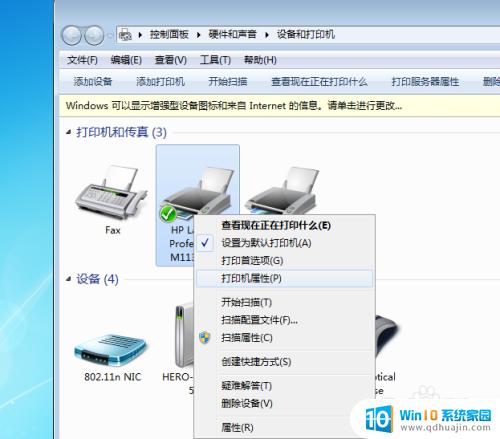

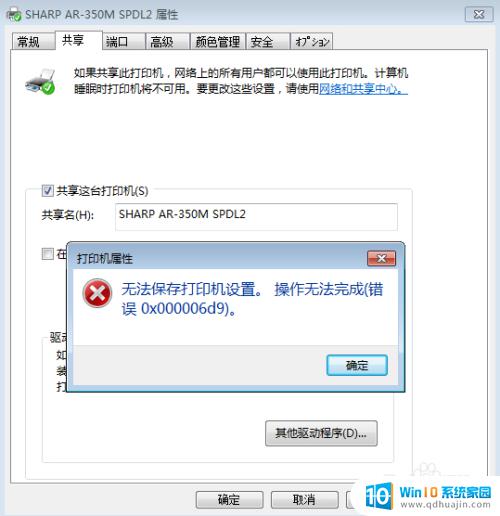
2.解决上边的问题首先找到计算机,然后右键选择管理选项菜单。
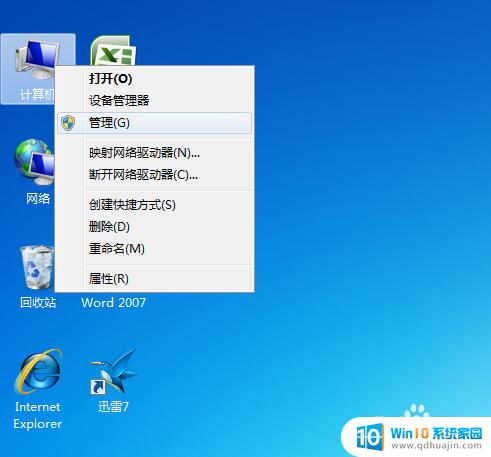
3.选择过了管理选项就会打开管理对话框,然后选择服务和应用程序选项。
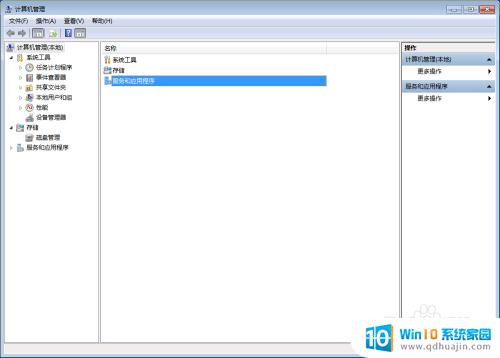
4.双击服务和应用程序选项就会打开一个对话框,然后再选择服务菜单双击。
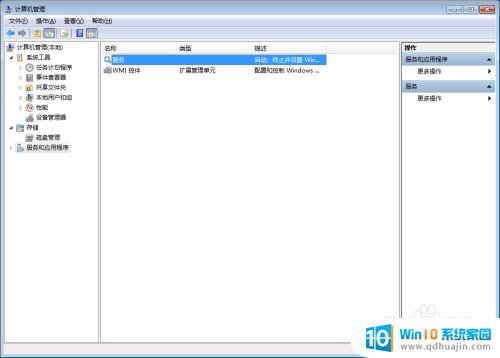
5.双击服务菜单之后会打开所有服务的选项,然后找到Windows Firewall双击打开计算机的防火墙,然后选择打印机共享选项就可以实现打印机共享了。
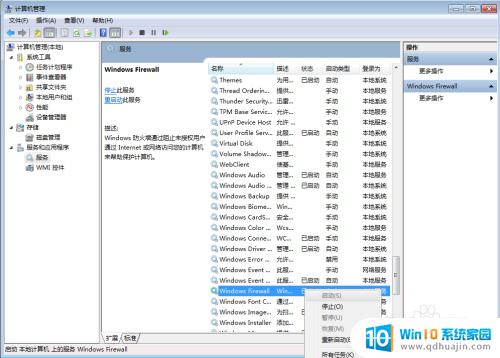
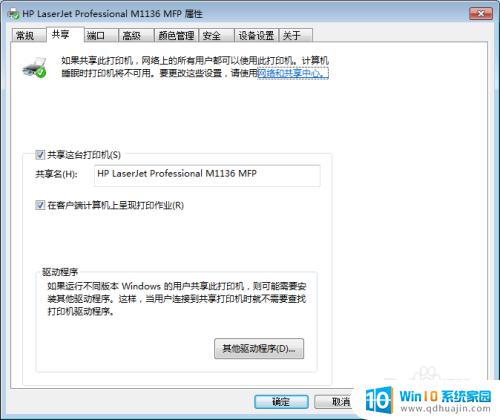
如今,在各行各业中,打印机都是不可或缺的工具之一。然而,出现错误也是不可避免的。当遭遇6d9打印机错误或打印机0x000006d9共享失败时,我们可以尝试重新设置网络共享或检查打印机驱动程序是否正确安装。万事开头难,处理方法因人而异,不断尝试才能找到最佳解决方案。
6d9打印机错误 打印机0x000006d9共享失败如何处理相关教程
热门推荐
电脑教程推荐
win10系统推荐
- 1 萝卜家园ghost win10 64位家庭版镜像下载v2023.04
- 2 技术员联盟ghost win10 32位旗舰安装版下载v2023.04
- 3 深度技术ghost win10 64位官方免激活版下载v2023.04
- 4 番茄花园ghost win10 32位稳定安全版本下载v2023.04
- 5 戴尔笔记本ghost win10 64位原版精简版下载v2023.04
- 6 深度极速ghost win10 64位永久激活正式版下载v2023.04
- 7 惠普笔记本ghost win10 64位稳定家庭版下载v2023.04
- 8 电脑公司ghost win10 32位稳定原版下载v2023.04
- 9 番茄花园ghost win10 64位官方正式版下载v2023.04
- 10 风林火山ghost win10 64位免费专业版下载v2023.04